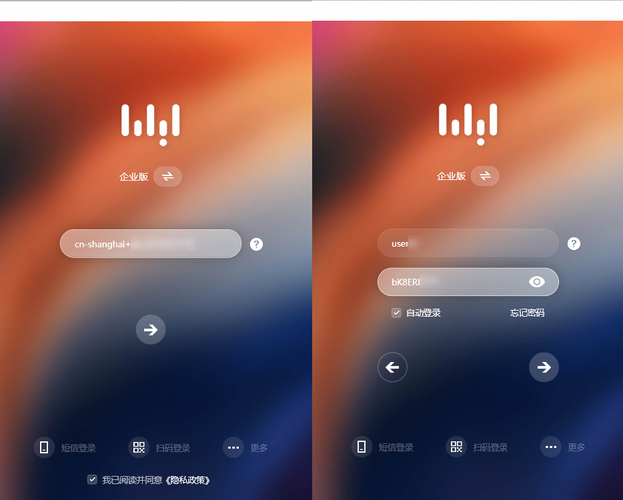随着互联网技术的飞速发展,云计算已经成为企业信息化建设的重要手段,阿里云作为国内领先的云服务提供商,为广大用户提供了一站式的云服务解决方案,阿里云VNC远程桌面功能,为用户提供了便捷的远程登录CentOS桌面环境,下面,我将为大家详细介绍如何通过远程登录阿里云CentOS桌面(阿里云VNC远程桌面)。

准备工作
1、购买阿里云服务器
您需要在阿里云官网购买一台CentOS服务器,在购买过程中,请确保选择合适的配置和带宽,以满足您的业务需求。
2、配置SSH登录
购买服务器后,您需要配置SSH登录,登录阿里云管理控制台,找到您的服务器实例,点击“登录ECS”按钮,选择“通过SSH密钥对登录”。
3、安装VNC服务器
在服务器上安装VNC服务器,以便通过VNC客户端远程登录桌面,以下是CentOS 7系统下的安装步骤:
(1)打开终端,输入以下命令安装VNC服务器:
sudo yum install tigervnc-server tigervnc-server-module
(2)安装完成后,运行以下命令,启动VNC服务:
sudo systemctl start vncserver@:1
(3)设置VNC服务开机自启:
sudo systemctl enable vncserver@:1
配置VNC服务器
1、设置VNC密码
在安装VNC服务器后,您需要设置一个密码,以便通过VNC客户端登录桌面,运行以下命令,设置VNC密码:
sudo vncpasswd
2、修改VNC配置文件
编辑VNC配置文件,修改显示分辨率、颜色深度等参数,配置文件位于/etc/vnc/xorg.conf,以下是部分配置示例:
Section "Display"
Identifier "DefaultScreen"
Device "VNC"
Monitor "VNC"
Screen "DefaultScreen"
Depth 24
Modes "1024x768"
EndSection
下载并安装VNC客户端
1、下载VNC客户端
您可以从官方网站(https://www.realvnc.com/en/downloads/)下载适用于您操作系统的VNC客户端。
2、安装VNC客户端
根据您的操作系统,按照提示完成VNC客户端的安装。
远程登录阿里云CentOS桌面
1、打开VNC客户端,输入服务器IP地址,如:192.168.1.100:1。
2、输入VNC密码,点击“登录”。
3、您将成功登录到阿里云CentOS桌面环境。
通过以上步骤,您已经成功通过阿里云VNC远程桌面功能登录CentOS桌面,这种方式不仅方便了远程运维,还提高了工作效率,在实际应用中,您可以根据需要调整VNC配置,以满足不同的需求,希望本文对您有所帮助!
© 版权声明
文章版权归作者所有,未经允许请勿转载。